Puede utilizar Plantillas de Configuración de Dispositivos para crear un conjunto estándar de políticas y reglas para utilizar con uno o más Fireboxes.
Puede aplicar una Plantilla de Configuración de Dispositivos a cualquiera de sus dispositivos totalmente administrados. Puede aplicar una o más plantillas a cada dispositivo. Cuando aplica una plantilla, las políticas y configuraciones definidas en la plantilla se agregan a la configuración del dispositivo. Para aplicar a una plantilla de dispositivo, puede arrastrar y soltar la plantilla para cada dispositivo o utilizar la página Plantilla de Configuración de Dispositivos para suscribir su dispositivo a esa plantilla. Sólo puede aplicar una plantilla a un dispositivo del mismo tipo que la plantilla. Por ejemplo, si arrastra y suelta una Plantilla de Configuración de Dispositivos v11.4 o superior en la carpeta Dispositivos, la plantilla se aplica solamente a los dispositivos totalmente administrados en la lista de la misma versión que la plantilla (en este caso, Fireware OS v11.4 o superior), y no a otros dispositivos.
Arrastrar y soltar para aplicar una plantilla
Puede usar la función de arrastrar y soltar para aplicar una plantilla a cualquier dispositivo o carpeta de dispositivos.
- En la pestaña Administración del Dispositivo, expanda la lista Dispositivos.
- Seleccione un dispositivo o carpeta de dispositivos, y arrastre y suelte el dispositivo o la carpeta que seleccionó en una plantilla de la lista Plantillas de Configuración del Dispositivo.
O bien arrastre y suelte la Plantilla de Configuración de Dispositivos seleccionada hasta el dispositivo o la carpeta de dispositivos.
La plantilla se aplica al dispositivo o dispositivos seleccionados del mismo tipo en la carpeta.
Usar el Asistente Apply Template Wizard
Puede usar el asistente Apply Template Wizard para aplicar simultáneamente una plantilla a uno o más dispositivos totalmente administrados del mismo tipo.
- En la lista Plantillas de Configuración del Dispositivo, seleccione la plantilla que aplicará a su dispositivo.
Aparece la página de configuración Plantilla de Configuración de Dispositivos seleccionada.
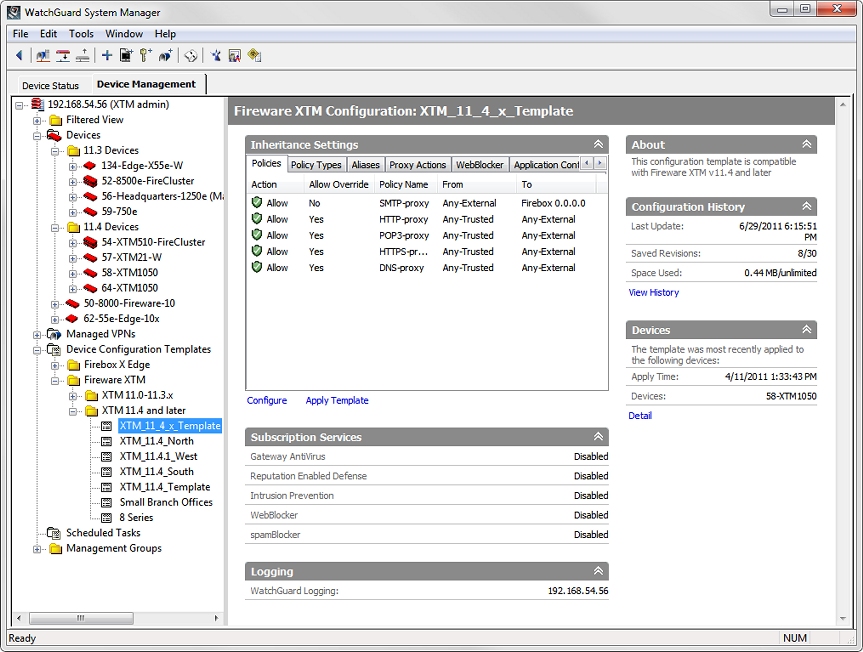
- En la sección Configuraciones Heredadas, haga clic en Aplicar Plantilla.
Aparece la lista Dispositivos de Administración.
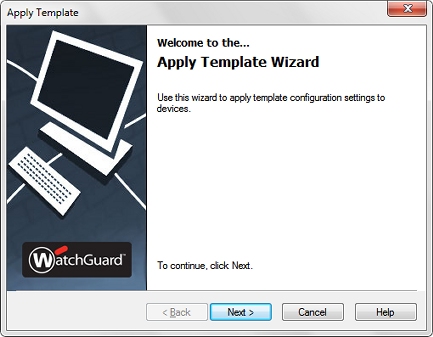
- Haga clic en Siguiente.
Aparece la página Seleccionar los dispositivos. - Seleccione la casilla de selección para cada dispositivo al que desea aplicarle esta plantilla.
- Haga clic en Siguiente.
Aparece la página Seleccionar hora y fecha.
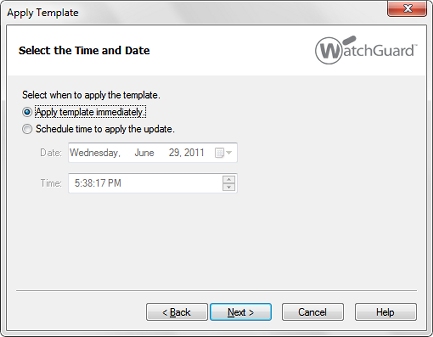
- Seleccione una opción para aplicar la plantilla:
- Aplicar la plantilla inmediatamente.
- Programar la hora para aplicar la actualización.
- En la lista desplegable Fecha, seleccione el día en que se aplicará la plantilla.
- En el cuadro de texto Hora, escriba o seleccione la hora en que se aplicará la plantilla.
- Haga clic en Siguiente.
Aparece la página Programar la actualización de la configuración. - Haga clic en Siguiente.
El Management Server crea la programación para la aplicación de la plantilla. Aparece la página Se completó el asistente Apply Template Wizard. - Haga clic en Cerrar.
La plantilla se aplica a los dispositivos completamente administrados que seleccionó a la hora programada.
Ver También
Acerca de los Modos de Centralized Management
Crear Plantillas de Configuración de Dispositivos